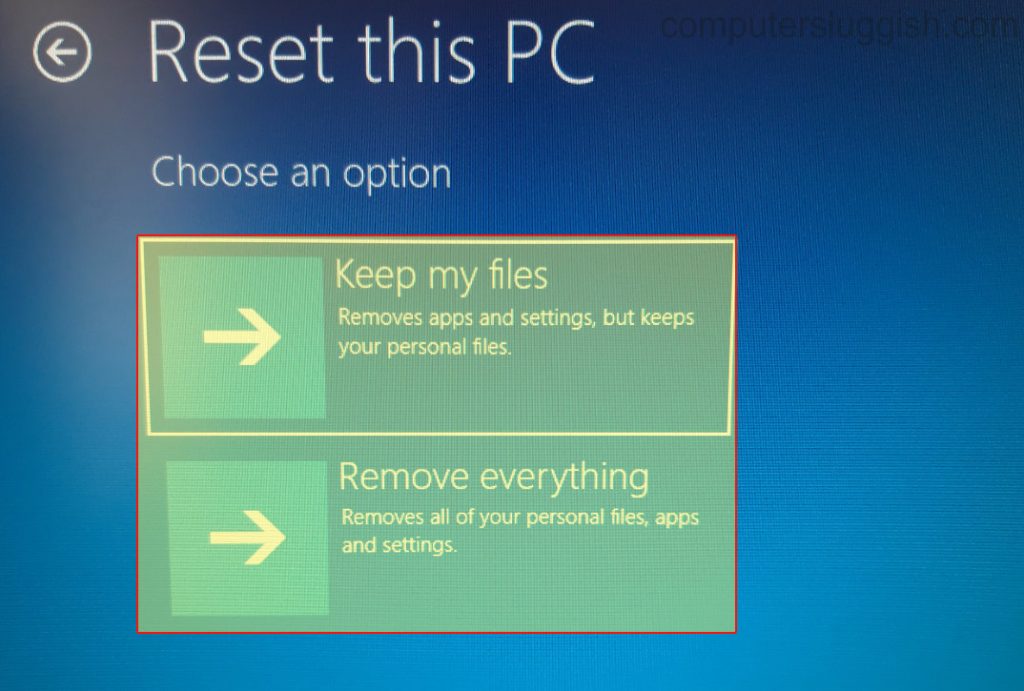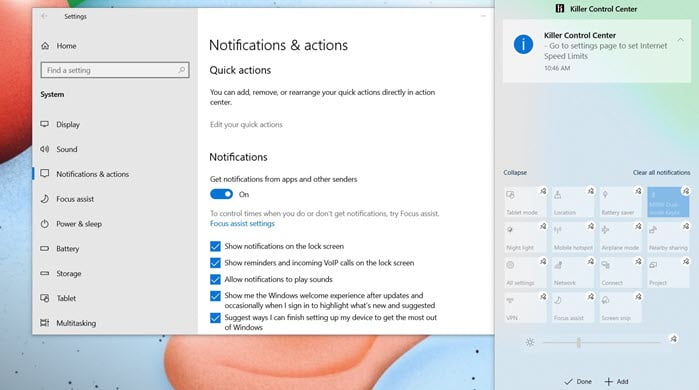
Регулятор яркости — это важный инструмент, который позволяет отрегулировать яркость для наилучшего просмотра. Он доступен в виде ползунка в Центре действий, но если он отсутствует, то вы не сможете настроить яркость в Windows 10. В этом посте мы расскажем о мерах, которые можно предпринять для устранения проблемы с регулятором яркости.
Содержание
Исправить пропажу регулятора яркости; невозможность регулировки яркости в Windows 10
Ползунок яркости в Windows 10 может пропасть или стать серым по разным причинам, либо из-за проблем с графическим драйвером, либо из-за ошибки в последней версии Windows. Вот список методов, которым мы будем следовать, чтобы починить ползунок яркости:
- Включить драйвер монитора
- Переустановить драйверы дисплея
- Обновить драйверы графики
- Редактировать быстрые действия Связанное чтение: Как автоматически настроить яркость в Windows
1] Включить драйверы мониторов с помощью диспетчера устройств
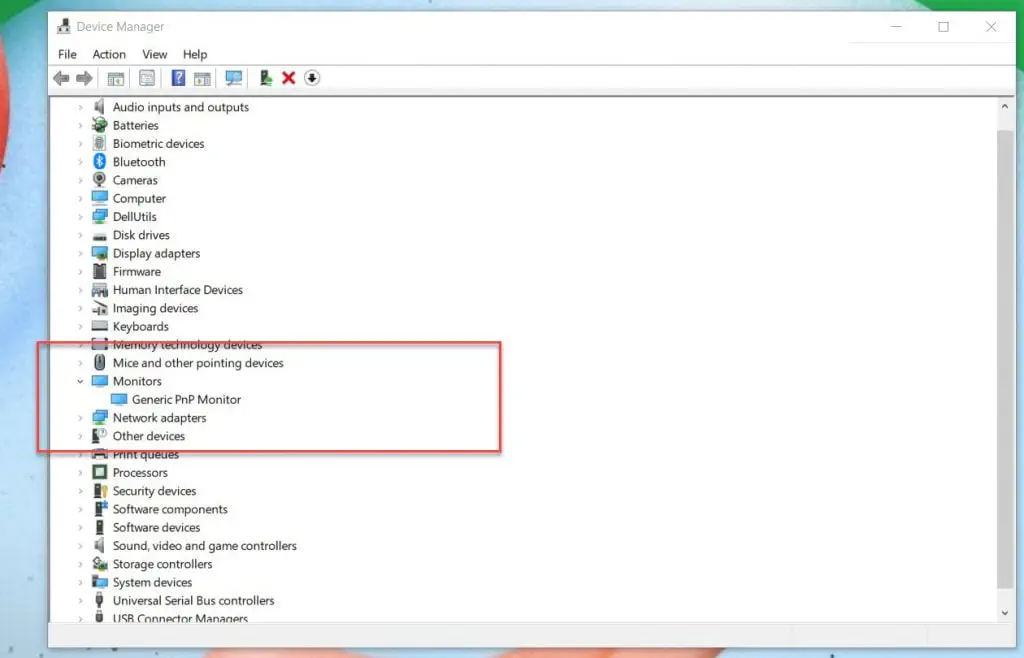
Отключенный драйвер монитора может быть основной причиной того, что Windows не отображает ползунок яркости. Вот как включить его обратно:
Откройте Диспетчер устройств, найдя его в поисковой строке Пуск и выбрав главный результат в списке.
В диспетчере устройств найдите и разверните Мониторы и в списке доступных мониторов выберите свой основной монитор, щелкните правой кнопкой мыши и выберите Включить устройство.
После этого перезагрузите ПК один раз и проверьте, не пропал ли недостающий монитор.слайдер яркости вернется, в противном случае продолжайте следовать другим методам, указанным ниже.
2] Переустановите драйверы адаптера дисплея
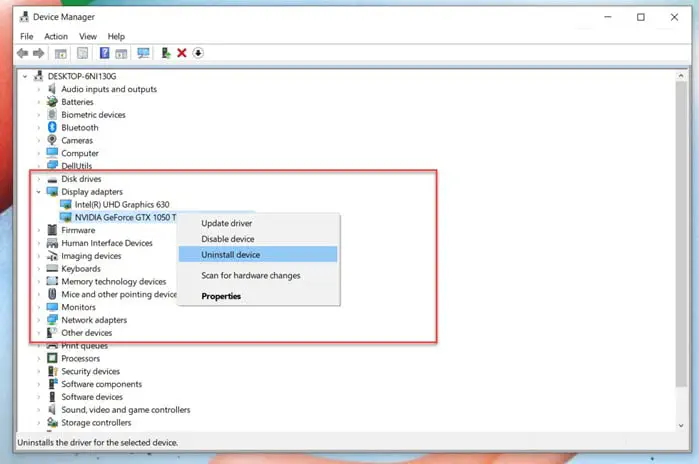
Иногда бренды ни с того ни с сего выпускают обновление для монитора или видеокарты. В этом случае поможет переустановка драйверов или возврат к более старой версии. Вот как это сделать:
Откройте Диспетчер устройств, найдя его в поисковой строке Пуск и выбрав главный результат в списке.
В разделе Display Adapter выберите основной адаптер дисплея, щелкните правой кнопкой мыши и выберите Uninstall Device.
На панели инструментов в верхней части выберите опцию Scan for Hardware Changes, чтобы обнаружить и установить необходимые драйверы автоматически.
После этого перезагрузите компьютер и, следуя тому же методу, зайдите в Диспетчер устройств и проверьте, вернулись ли драйверы и удалось ли найти отсутствующий ползунок яркости.
3] Обновление графических драйверов
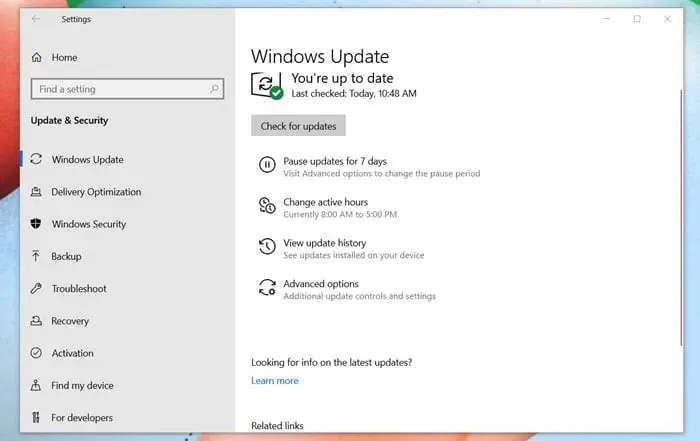
Как сообщают многочисленные пользователи в Интернете, пропавший ползунок яркости на Windows 10 может быть следствием устаревших графических драйверов. Обновление драйверов либо непосредственно через «Настройки», так как многие производители продвигают обновление, либо через веб-сайт производителя может решить проблему. Вот как обновить:
- Перейдите в Панель настроек Windows 10 (Win + I)
- Перейдите в раздел Обновление и безопасность -> Windows Update и нажмите на кнопку Проверить наличие обновлений.
- Подождите, пока Windows автоматически найдет лучшие и последние драйверы и установит их. Перезагрузка после обновления также может помочь.
4] Редактирование быстрых действий
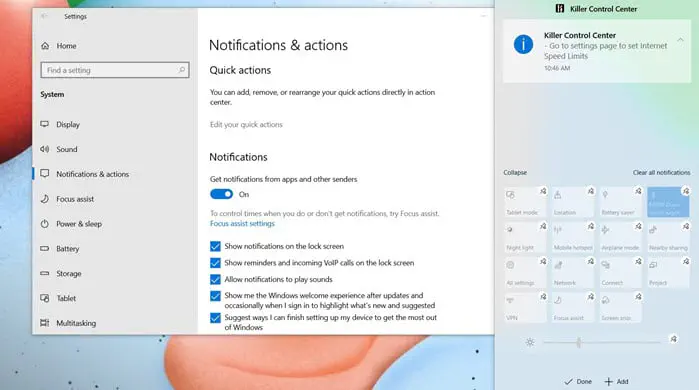
Интересно, как вдруг ваш ползунок яркости пропал из переключателей быстрых настроек? Это может быть обновление Windows, которое могло отключить его, или вы могли сделать это с умыслом или без него. Вот как его вернуть:
Перейдите в Панель настроек в Windows 10 (Win + I)
Перейдите в раздел Система -> Уведомления и действия.
В разделе Быстрые действия выберите кнопку Редактировать быстрые действия. Здесь в разделе Быстрые действия найдите кнопку Добавить и выберите Ползунок яркости.
После этого ползунок яркости должен вернуться на страницу быстрых действий.
Итак, как часто вы используете слайдер яркости в Windows 10? Оставьте комментарий ниже и дайте нам знать.
YouTube видео: Отсутствует регулятор яркости; невозможно настроить яркость в Windows 10
Вопросы и ответы по теме: “Отсутствует регулятор яркости; невозможно настроить яркость в Windows 10”
Почему пропала настройка яркости экрана Windows 10?
Возможно проблема с яркостью связана с текущим драйвером видеоадаптера. В первую очередь проверьте, что ваша видеокарта включена в диспетчере устройств (по аналогии со способом выше). Если предыдущий метод не помог, попробуйте выполнить автоматическое обновление драйвера видеоадаптера (если оно не отключено).Сохраненная копия
Какой драйвер отвечает за регулировку яркости?
При этом в Диспетчере устройств неопределенного устройства может и не быть! Драйвер, необходимый для работы регулировок яркости, громкости, переключения режимов экрана может называться power manager, keyboard driver, hot keys driver или quick launch buttons.
Как включить адаптивную регулировку яркости?
Выберите кнопку Пуск, а затем войдите впараметры. Выберите Параметры > системный >дисплей. В окне Параметры дисплея выберите Яркость, а затем с помощью этого параметра с помощью оптимизируемой работы с содержимым и яркостью разберем. Вы можете в любой момент снова включить его.
Как сделать ярче Экран на компьютере Windows 10?
Windows 10: Начните ,выберите Параметры, а затем — Системный > Дисплей. В области Яркость и цвет переместитеползунок Изменить яркость, чтобы настроить яркость.
Как отключить адаптивную регулировку яркости Windows 10 через реестр?
Откройте “Изменить дополнительные параметры питания”; 4. Откройте “Экран” (нажав левой клавишей мыши на плюс рядом) => откройте “Включить адаптивную регулировку яркости”. Включите или выключите адаптивную яркость возле “От батареи” и “От сети”.
Как отключить адаптивную регулировку яркости Windows 10 Dell?
Содержание статьи1. Нажмите и удерживайте клавишу Windows ( 2. В поле поиска введите параметры. 3. В списке результатов поиска нажмите Настройки (приложение). 4. Выберите пункт Система. 5. В разделе «Экран» найдите функцию Автоматически настраивать яркость экрана. 6. Нажмите на ползунок для включения или отключения этой функции.